Довольно много пользователей Андроид любят кастомизировать вид своей системы. Для придания индивидуальности телефону пользователи обычно меняют обои, устанавливают живые обои или применяют паки с иконками.
Изменение значков на свои один из простых способов придать индивидуальности телефону, но есть один минус. Паки значков часто не меняют иконки самих приложений. Может изменится вариант обводки, но сама иконка останется старая. Было бы хорошо иметь возможность поменять иконки приложений на свои. В этой статье как раз и расскажу о том, как изменить иконки приложений на Андроид.
Содержание
Как поменять значок приложений на Андроид
Для того, чтобы изменить ярлык приложения на Андроид будем пользоваться программой Shortcut Maker. Приложение бесплатно и не требует специальных разрешений. Качаем его по ссылке ниже.
После установки программы открываем ее. Так как мы будем менять иконки приложений, то открываем самый первый раздел — Приложения.
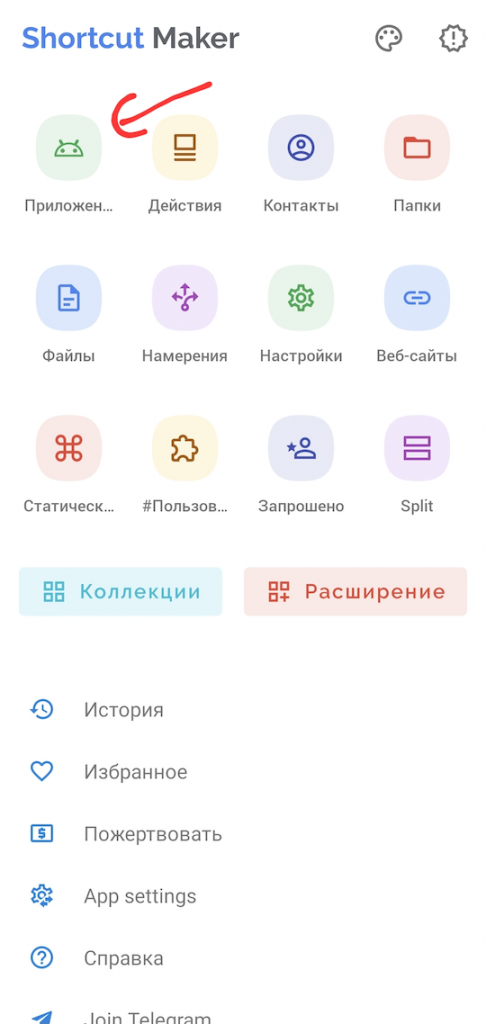
Дальше нам необходимо выбрать приложение, чью иконку мы хотим поменять на свою.
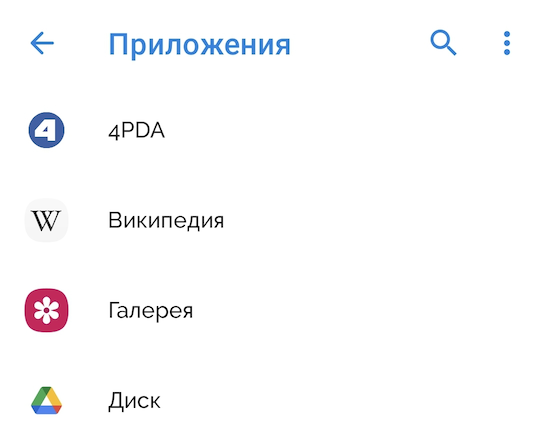
Откроется панель для работы со значком и текстом приложения. Выбираем раздел Значок.
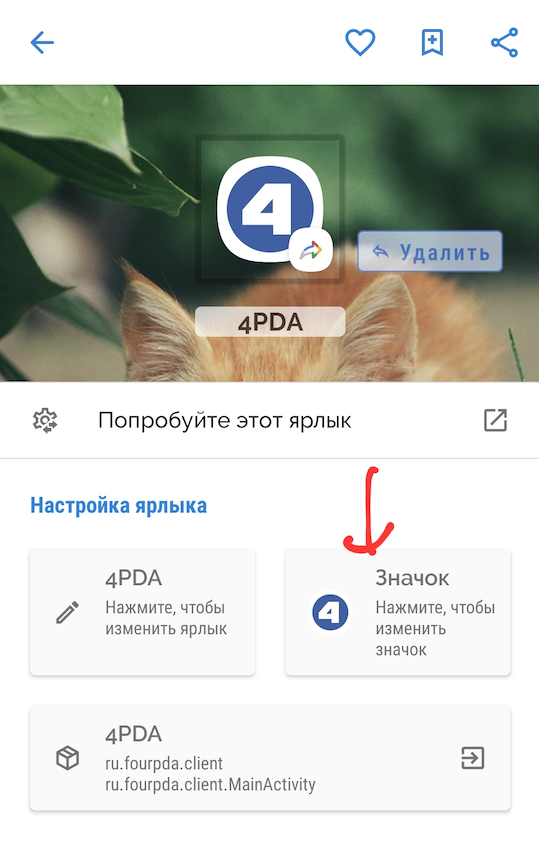
В открывшемся окне есть несколько вариантов указать новую иконку приложения.
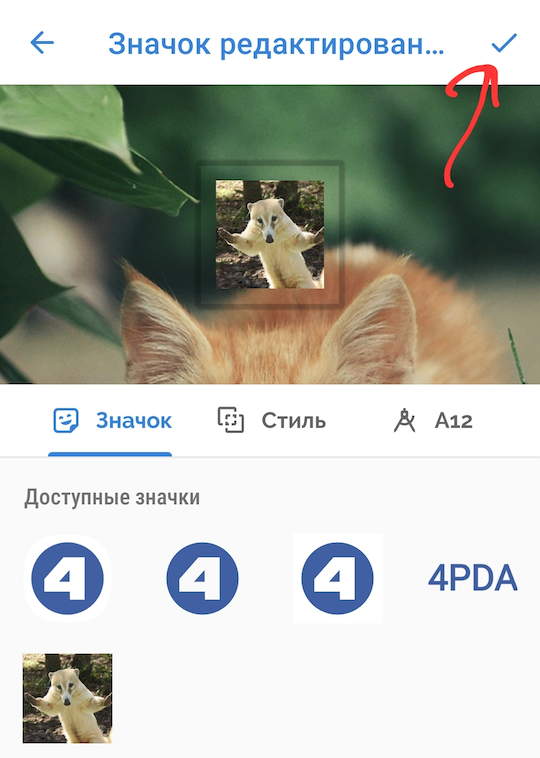
Можно выбрать из доступных — это иконки, которые уже есть в приложении.
Изображение галереи — с помощью этого режима можно выбрать любую картинку с телефона и сделать из нее иконку приложения.
Системные значки. Здесь можно выбрать любой значок, который уже есть в системе и указать его в качестве значка программы. С помощью этого способа можно сделать значок приложения в виде иконки другого приложения.
Создание иконки
Для примера я буду делать иконку приложения с помощью изображения, потому что он более сложный, чем простой выбор готовой иконки. Открываем раздел Изображение галереи.
Дальше выбираем картинку, с которой хотим сделать иконку и попадаем в раздел обрезки. Обрезаем изображение нужным способом и жмем галочку вверху.
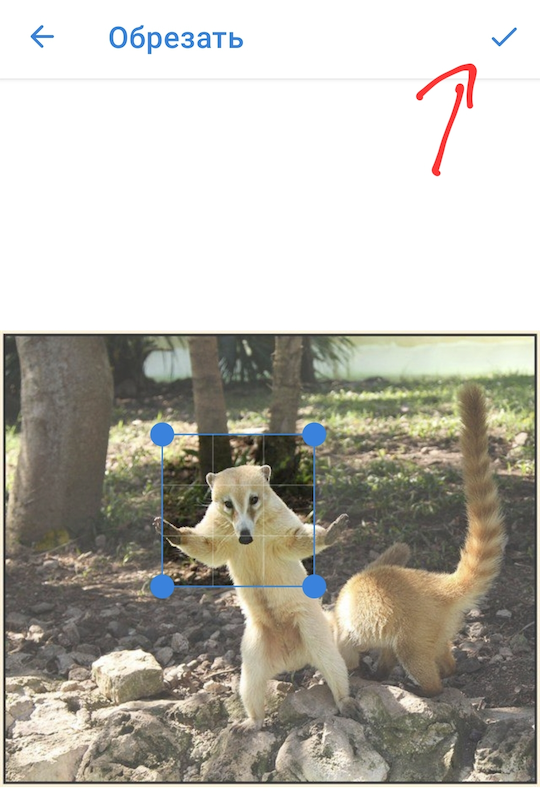
Смотрим как иконка будет выглядеть и если все устраивает, то жмем Ок вверху.
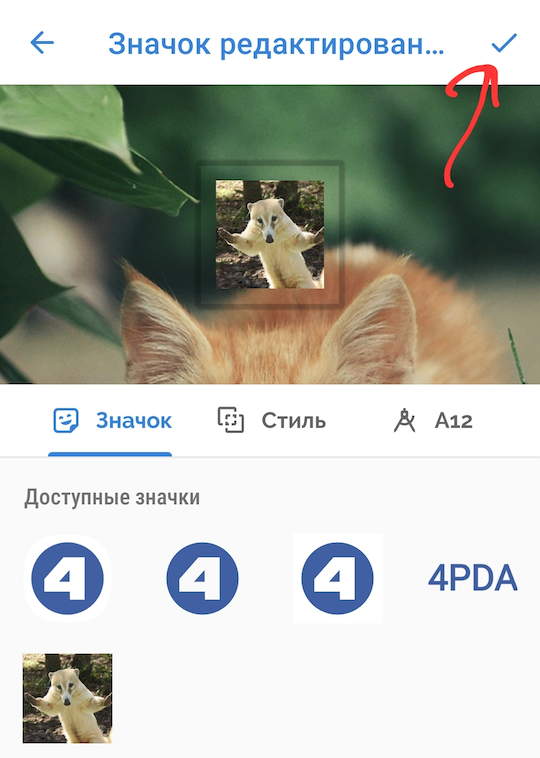
Дальше выбираем Создать ярлык.
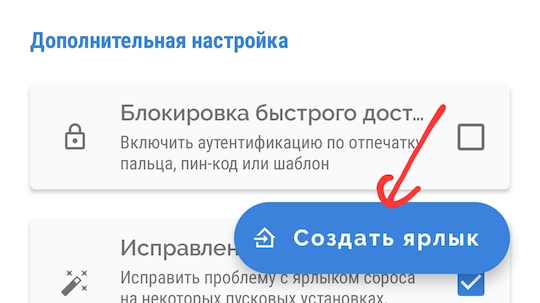
И выбираем добавить (внешний вид может отличаться в зависимости от производителя телефона).
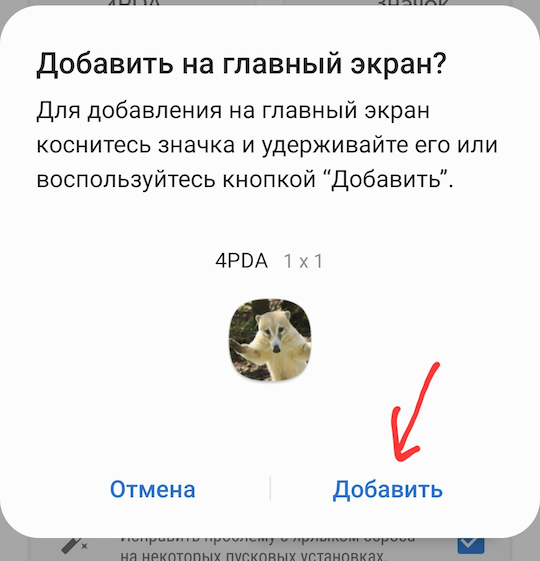
После этого новая иконка приложения появится на главном экране.
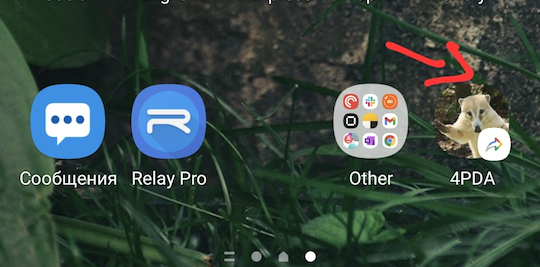
Как видите, поменять иконку приложения с помощью Shortcut Maker довольно просто, но есть одно но. На новой иконке программы показан водяной знак. Для того, чтобы его убрать, нужно создать иконку приложения через виджеты.
Чтобы попасть в раздел виджеты, нужно находясь на главном экране своего телефона долгим тапом в свободной области перейти в настройки рабочих столов (вместо долгого тапа может использоваться жест сведения пальцев) и выбрать Виджеты.
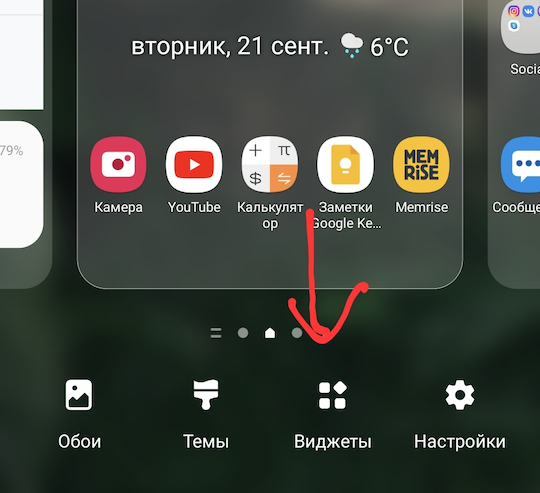
Находим виджет Shortcut Maker и добавляем на рабочий стол.
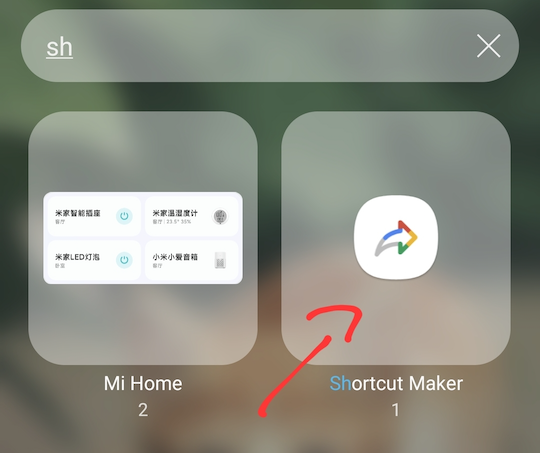
После добавления, сразу же запустится программа, где нужно повторить процесс создания иконки сначала. Но теперь иконка будет уже без водяного знака.
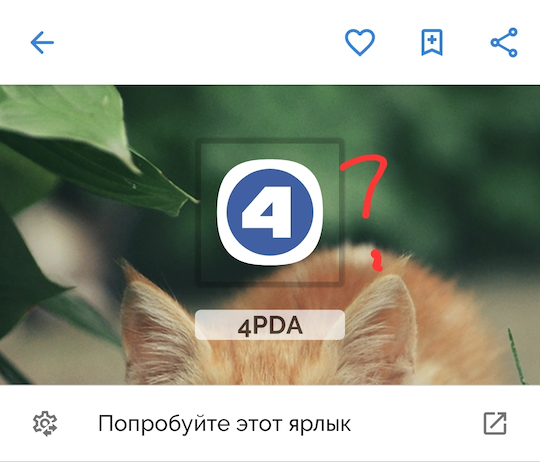
Этот вариант работает только на Андроид 8.0 и выше. Поэтому, если вы не видите виджет программы, то скорее всего ваша система не поддерживает такой режим.
Данный способ может менять иконки приложений на Самсунг, Сяоми и других телефонах. Производитель не важен, главное, чтобы телефон был на Андроиде.
